[视频]Win10如何在指定时间屏蔽系统通知消息
关于热干面Win10如何在指定时间屏蔽系统通知消息,期待您的经验分享,滴水之恩,来日我当涌泉相报
!
更新:2024-02-25 11:46:01最佳经验
来自搜狐新闻http://news.sohu.com/的优秀用户电动车的那些事儿,于2017-10-09在生活百科知识平台总结分享了一篇关于“Win10如何在指定时间屏蔽系统通知消息都市潜龙”的经验,非常感谢电动车的那些事儿的辛苦付出,他总结的解决技巧方法及常用办法如下:
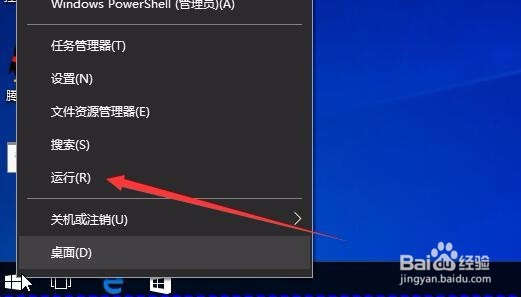 [图]2/6
[图]2/6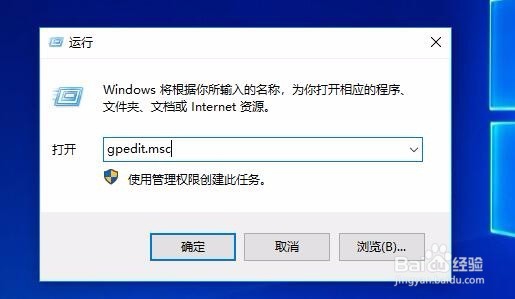 [图]3/6
[图]3/6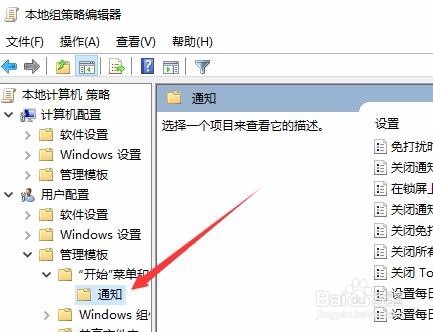 [图]4/6
[图]4/6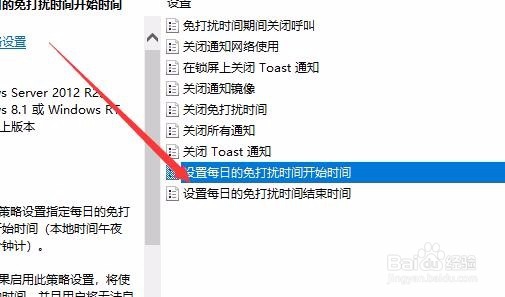 [图]5/6
[图]5/6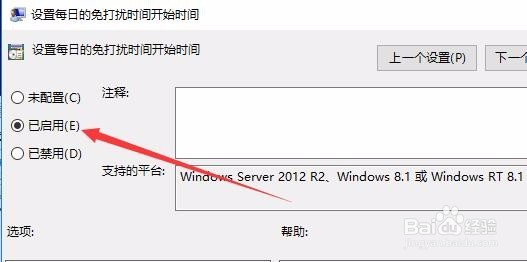 [图]6/6
[图]6/6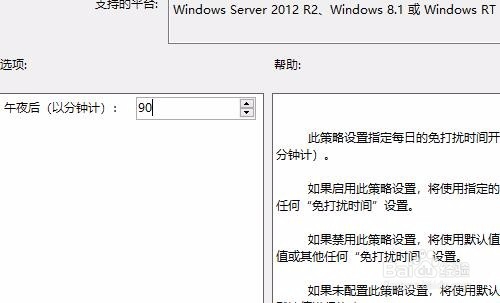 [图]
[图]
14万+虽然我们的Windows10系统可以开启免打扰功能,这样就可以屏蔽掉一些通知消息,但有时候我们可能需要一些重要的通知消息,只想让系统在玩游戏,或是看电影的时候不出现通知消息,我们该怎么操作呢?
工具/原料
Windows10方法/步骤
1/6分步阅读首先我们在Windows10系统桌面,右键点击桌面左下角的开始按钮,在弹出菜单中选择“运行”菜单项
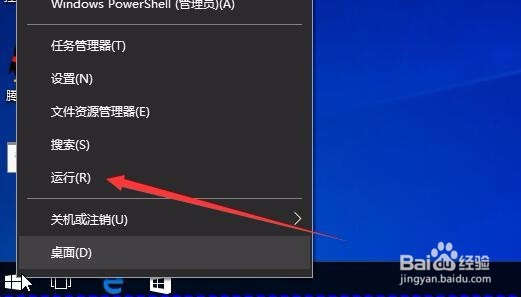 [图]2/6
[图]2/6在打开的运行窗口中,我们输入命令gpedit.msc,然后点击确定按钮。
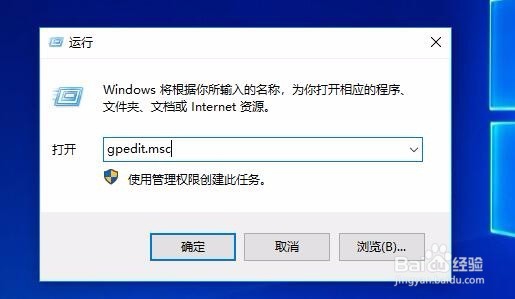 [图]3/6
[图]3/6在打开的本地组策略编辑器窗口中,我们依次展开用户配置/管理模板/开始菜单和任务栏/通知菜单项
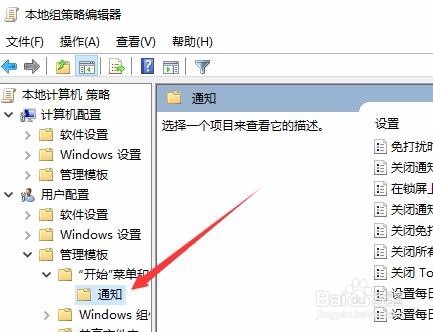 [图]4/6
[图]4/6在右侧打开的窗口中,我们找到并点击“设置每日的免打扰时间开始时间”一项
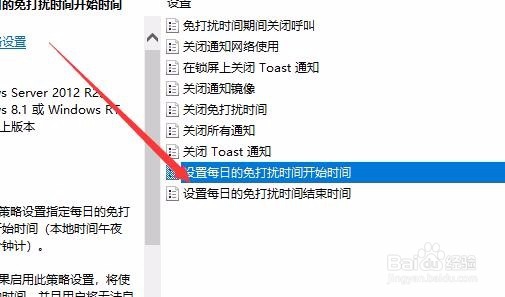 [图]5/6
[图]5/6双击上面的项目后,打开其编辑属性,在属性窗口中选择“已启用”一项
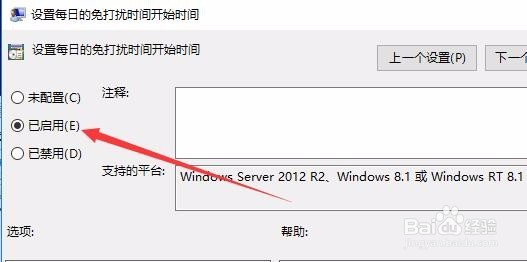 [图]6/6
[图]6/6另外如果午夜后我们可以设置免打扰的时间,是以分钟来计算的,比如想在2点前不收到通知消息,可以设置时间为120分钟即可。最后点击确定按钮 。
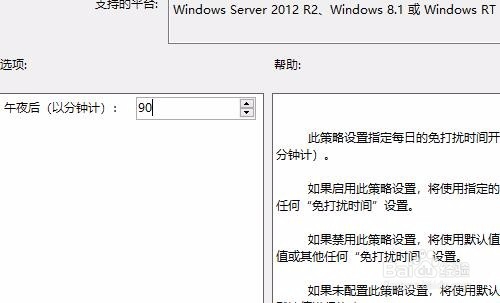 [图]
[图]游戏/数码经验推荐
- Q[视频]都说苹果手机怎么连接小米手环使用
- Q怎么讲乙方宝招标APP如何注销账号
- Q收藏怎么在美柚设置图片水印格式
- Q重磅怎么在可遇开启站外新消息提醒
- Q是什么如何在玩物得志软件填写收货地址
- Q阐述如何在优衣库软件填写收货地址
- Q有办法如何在建造师题库通软件设置收货地址
- Q哪里如何查看库课网校软件的资质证
- Q知道Windows10的夜间模式设置
- Q每日一问如何调整iPhone中的录制视频的清晰度
- Q原创亲宝宝APP如何注销账号
- Q这样在电脑中如何查看本机的Ip地址
- Q怎么办电脑如何查看系统信息
- Q一般郁书坊APP如何注销账号
- Q有哪些享道出行APP如何注销账号
- Q你知道亲宝宝APP如何开启麦克风访问权限
- Q免费瑞幸咖啡APP如何开启位置信息权限
- Q哪的亿童图书APP如何注销账号
- Q谁知道学魁读书APP如何注销账号
- Q华为手机纯净模式怎么关闭
- Q[视频]这里原神怎么寻找牌手
- Q手机如何设置恢复出厂设置?
- Q[视频]如何选择苹果手机提醒怎么设置
已有 82446 位经验达人注册
已帮助 281050 人解决了问题


